Windows Defender krijgt langzaam maar zeker veel meer vertrouwen van gebruikers. Aan de andere kant zijn er nog steeds veel fouten uit de huidige en eerdere grote releases van Windows 10.
Een veelvoorkomend probleem wordt geleverd met een variatie op de foutcodes en vergezeld van het Update van beveiligingsdefinitie is mislukt bericht.
Vandaag proberen we u te helpen dit aan te pakken. Als de fout zich voordoet, controleer dan de onderstaande stappen.
- Verwijder tijdelijke bestanden
- Start de Windows Defender-service opnieuw
- Werk de Defender handmatig bij
- Voer SFC uit
- Reset uw pc
Hoe herstel ik de update van de beveiligingsdefinitie is mislukt?
1. Verwijder tijdelijke bestanden
- Typ in de Windows-zoekbalk Schijf en open Schijf opruiming gereedschap.
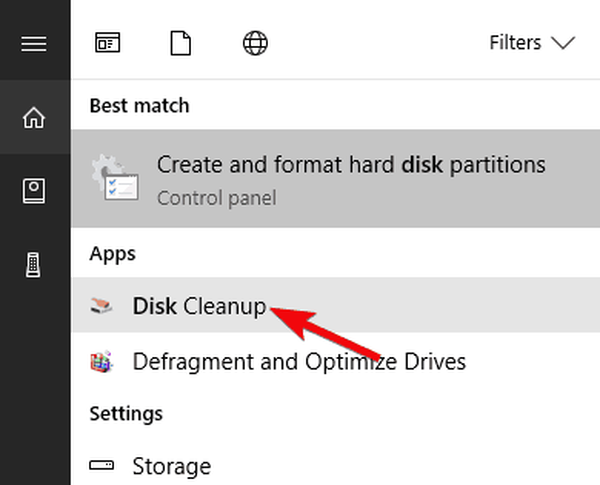
- Kies de Ssysteem partitie (C :) en klik OK.
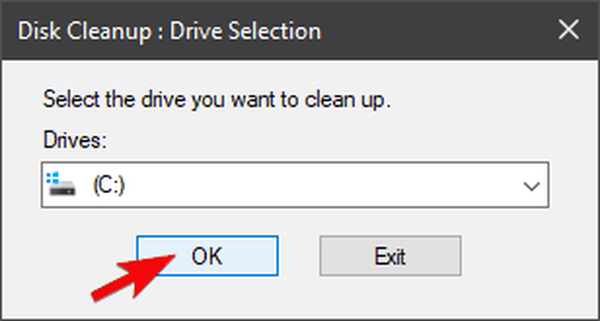
- Klik op de Systeembestanden opschonen.
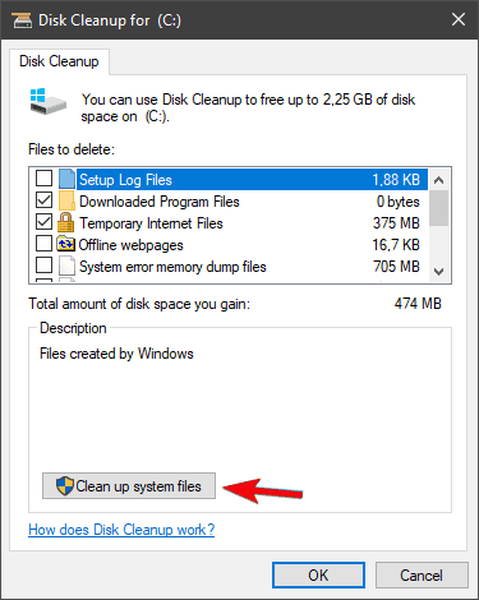
- Controleer de Tijdelijke bestanden box en klik op OK om ze volledig schoon te maken.
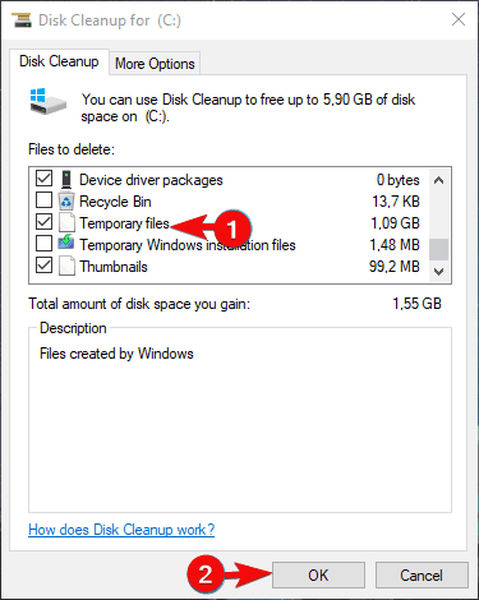
- Start nu op in een veilige modus en navigeer naar C: \ Windows \ Softwaredistributie en verwijder de inhoud in de map.
- Start uw pc opnieuw op en zoek naar veranderingen in het gedrag van Defender.
De corruptie in de systeembestanden, vooral die met betrekking tot de distributie en opslag van updates, komt vrij vaak voor. In dit scenario is de vorige iteratie van de virusdefinitie van Windows Defender mogelijk beschadigd. Om dit op te lossen, raden we aan alle tijdelijke bestanden te wissen en de updateprocedure opnieuw te starten.
Windows Defender werkt de definitie meestal automatisch bij en slaat deze op in een speciale map. Het kan ook helpen om de inhoud van de map te verwijderen.
Start hierna uw pc opnieuw op en zorg ervoor dat deze is verbonden met internet. Windows Defender doet de rest.
2. Start de Windows Defender-service opnieuw
Aan de andere kant, als de verdediger zelf tekenen vertoont van afslaan of zich op een ongebruikelijke manier misdraagt, zijn er aanvullende maatregelen die moeten worden genomen. Hoewel Windows Defender het ingebouwde deel van de Windows 10-shell is, kan het worden uitgeschakeld. Het wordt automatisch uitgeschakeld in aanwezigheid van een antivirusprogramma van derden. Nu, zelfs als u de antivirus van derden hebt verwijderd voordat de updatefout optrad, raden we u aan om de speciale service te controleren.
- LEES OOK: Windows Server 2019 brengt verbeteringen in Windows Defender voor Insiders
Volg hiervoor deze stappen:
- Druk op Windows + R om het Rennen opdrachtregel.
- Type services.msc en druk op Enter.
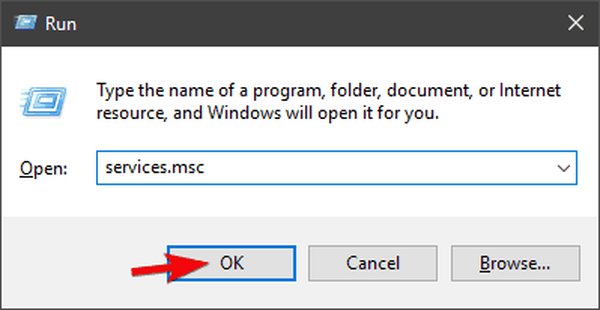
- Navigeer naar het Windows Defender individuele diensten.
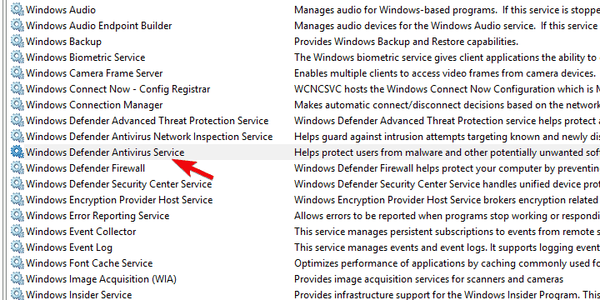
- Klik er met de rechtermuisknop op en open Eigendommen op elke service respectievelijk.
- Zorg ervoor dat ze allemaal zijn ingesteld om te starten Automatisch.
3. Werk de Defender handmatig bij
- Navigeer naar deze site en download de laatste update.
- Installeer updates en start uw pc opnieuw op.
- Probeer Windows Defender opnieuw uit te voeren.
Bovendien zijn updates niet exclusief voor Windows Update. U kunt namelijk de recente definitie voor Windows 10 handmatig downloaden en installeren zoals elk ander programma. We weten allemaal hoe Windows Update voor Windows 10 vaak verschillende soorten problemen veroorzaakt. Dat maakt dit niets nieuws.
Het bijwerken van de definitie van Windows Defender is vrij eenvoudig.
4. Voer SFC uit
- Typ in de Windows-zoekbalk CMD, klik met de rechtermuisknop op het Command Prompt en voer het uit als een beheerder.
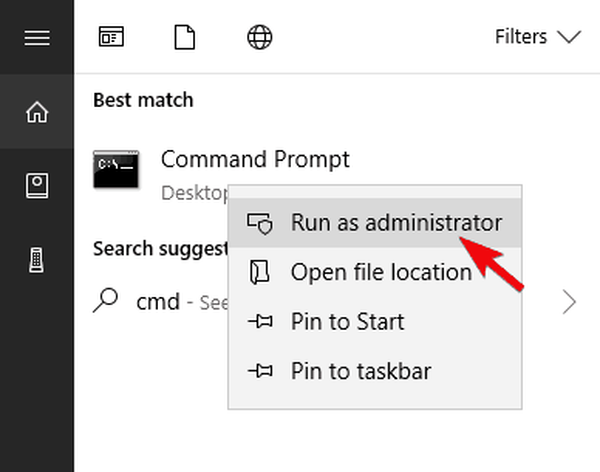
- Typ op de opdrachtregel sfc / scannow en druk op Enter.
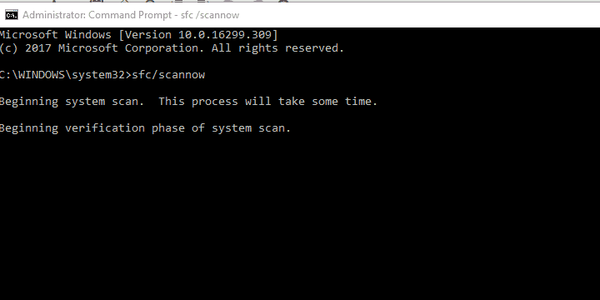
- Als alles klaar is, sluit u de verhoogde opdrachtregel en start u uw pc opnieuw op.
Als het ingebouwde, essentiële onderdeel van Windows 10 niet werkt zoals bedoeld, kunt u het niet opnieuw installeren. Wat u kunt doen, is de systeembestandscontrole uitvoeren en er het beste van hopen. Dit ingebouwde systeemhulpprogramma loopt via de verhoogde opdrachtprompt. Het belangrijkste doel is om te controleren op de corruptie in de systeembestanden. Zodra het begrijpt wat er mis is, zal SFC proberen de getroffen bestanden te repareren.
- LEES OOK: Het systeem kan het opgegeven apparaat niet vinden
5. Reset uw pc
Tot slot, als u het probleem nog steeds niet kunt oplossen, kunnen we u aanbevelen om uw pc terug te zetten naar de fabrieksinstellingen. Het lijkt misschien op het eerste gezicht ontmoedigend, maar uw bestanden en apps worden helemaal niet beïnvloed. Bovendien is de procedure eenvoudig en snel - veel beter dan het laatste redmiddel. Dat is natuurlijk een schone herinstallatie van het systeem. Nadat u uw pc hebt gereset naar de fabriekswaarden, zou de updatefout van Windows Defender verdwenen moeten zijn.
- LEES OOK: PC-reset werkt niet: u kunt dit probleem als volgt oplossen
U kunt als volgt uw systeem in enkele eenvoudige stappen terugzetten naar de fabrieksinstellingen:
- Ten eerste, maak een back-up van uw gegevens.
- Zodra u dat heeft gedaan, drukt u op Windows-toets + I om het Instellingen app.
- Open de Update en beveiliging sectie.
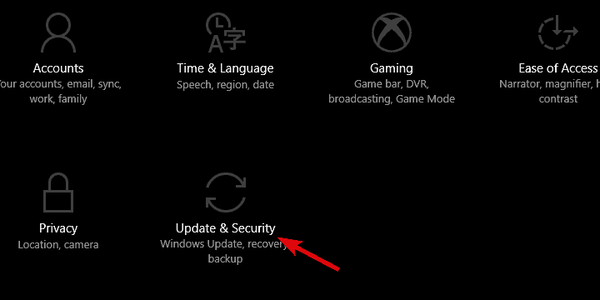
- Selecteer Herstel in het linkerdeelvenster.
- Klik op de Begin knop onder de Reset deze pc sectie.
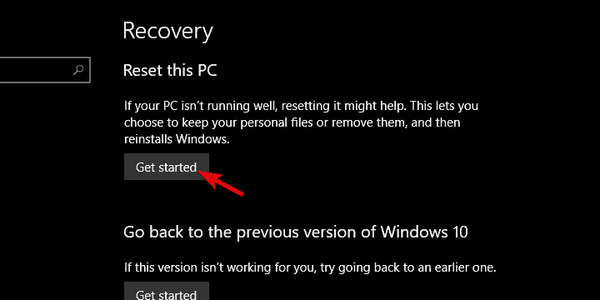
- Kiezen om Bewaar uw bestanden en klik De volgende.
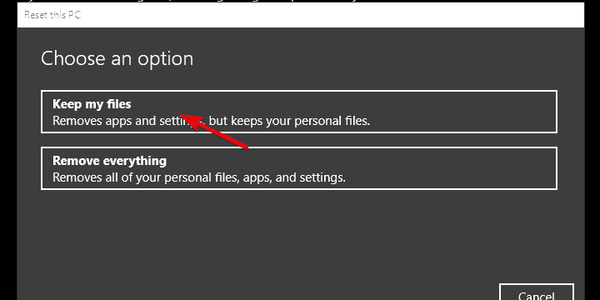
Dat is het. We hopen dat ten minste een van de bovengenoemde oplossingen nuttig was bij het verhelpen van de foutmelding Beveiligingsdefinitie-update mislukt in Windows 10. Als u op de hoogte bent van enkele alternatieven of een vraag hebt over de alternatieven die we hebben ingeschakeld, laat het ons dan weten in de opmerkingen sectie hieronder.
FAQ: meer informatie over dit probleem
- Hoe Windows 10 Defender-virusdefinities te updaten?
Van de Instellingen app ga naar Update en beveiliging menu en open Windows Update. Selecteer Controleer op updates, Windows 10 zal ook definities voor Defender downloaden en installeren.
- Wordt Windows Defender automatisch bijgewerkt?
Als je wil windows verdediger zijn automatisch bijgewerkt, selecteer vervolgens de optie Automatisch of Installeren wordt automatisch bijgewerkt. Alle updates van Windows worden echter automatisch geïnstalleerd, net als Windows Defender.
Opmerking van de uitgever: Dit bericht is oorspronkelijk gepubliceerd in mei 2018 en is sindsdien vernieuwd en bijgewerkt in april 2020 voor versheid, nauwkeurigheid en volledigheid.
Heeft deze pagina je geholpen? Ja nee Bedankt dat je het ons hebt laten weten! Ook kun je ons helpen door een review achter te laten op MyWOT of Trustpillot. Haal het meeste uit uw technologie met onze dagelijkse tips Vertel ons waarom! Niet genoeg details Moeilijk te begrijpen Andere Verzenden- Microsoft Windows Defender
- windows 10 fix
 Friendoffriends
Friendoffriends


